Comment ajouter des éléments de fourniture, main d'oeuvre et ouvrage sur une facture?
Ajoutez des éléments de fourniture, main d'oeuvre et ouvrages à votre facture. Ces éléments chiffrés s'ajouteront à votre bibliothèque dès que vous enregistrerez votre document.
Ajouter des fournitures ou de la Main-d'œuvre :
Etape par étape :
- Rendez vous sur une facture à éditer.
- Cliquez ensuite sur "Fourniture" ou "Main d'œuvre" pour voir apparaître une ligne vierge à compléter.
- Créez une nouvelle désignation ou sélectionnez un élément déjà enregistré dans votre bibliothèque.
- Modifiez ensuite vos quantités, vos unités et votre prix unitaire.
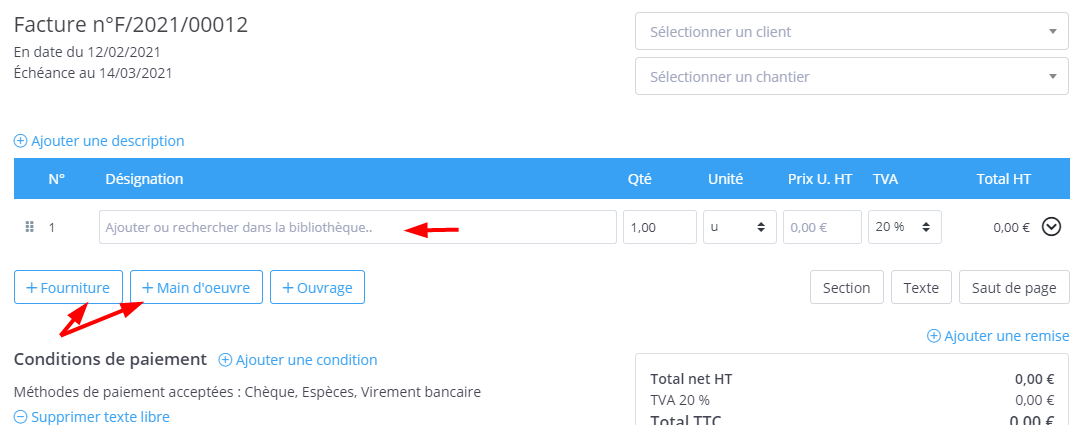
Les nouvelles désignations vont s'ajouter à votre bibliothèque dès que vous enregistrerez votre facture.
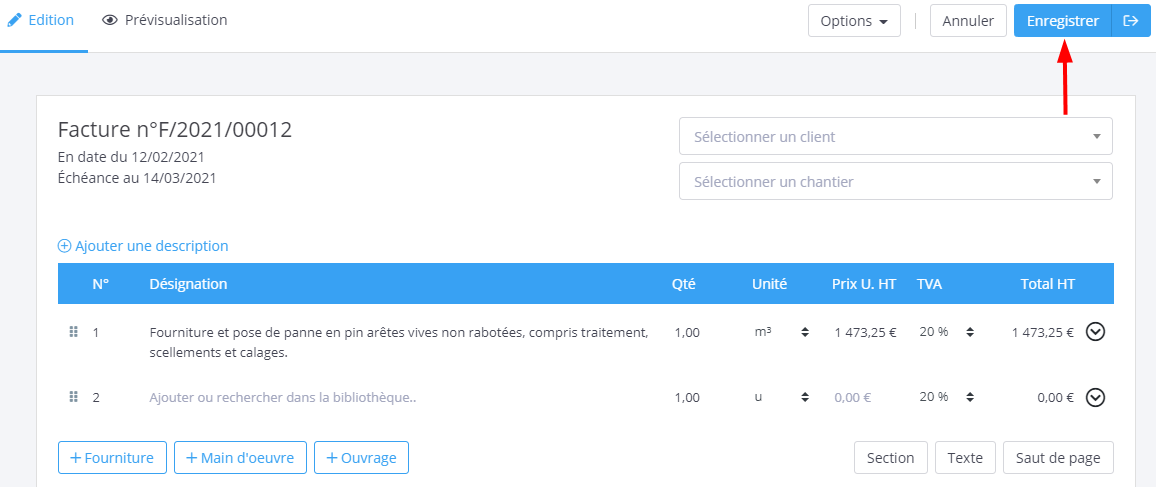
Ajouter un ouvrage :
Etape par étape :
- Cliquez sur l'onglet "Ouvrage" puis ajoutez votre désignation d'ouvrage dans le cadre
- Cliquez ensuite sur "Configurer les éléments de l'ouvrage" situé juste en dessous de votre désignation
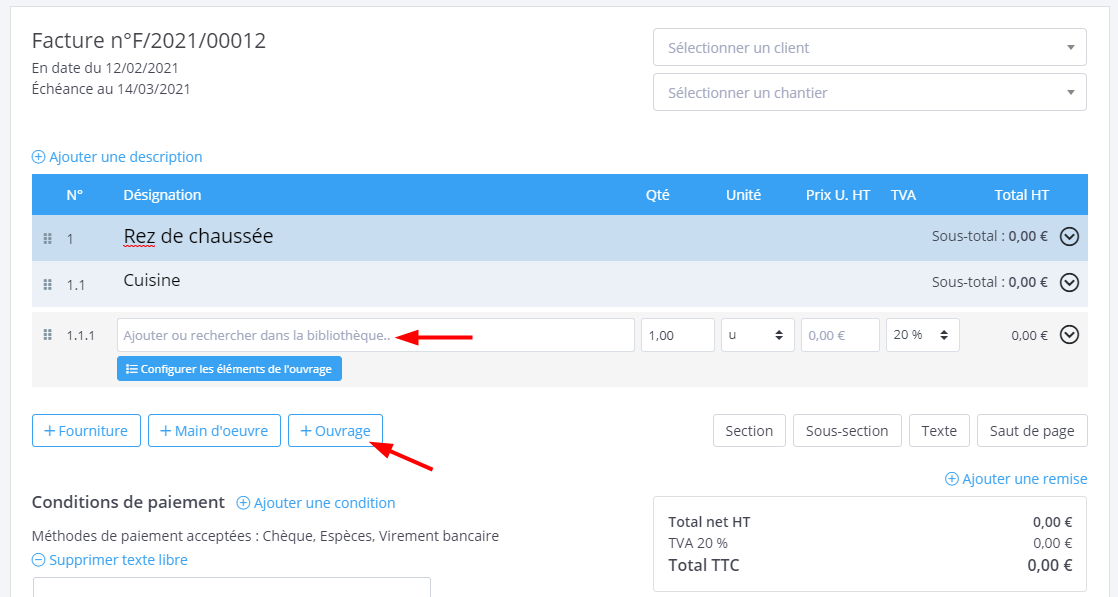
Un ouvrage est un ensemble d'éléments de fourniture et de main d'œuvre constituant un poste d'intervention, avec un prix forfaitaire global.
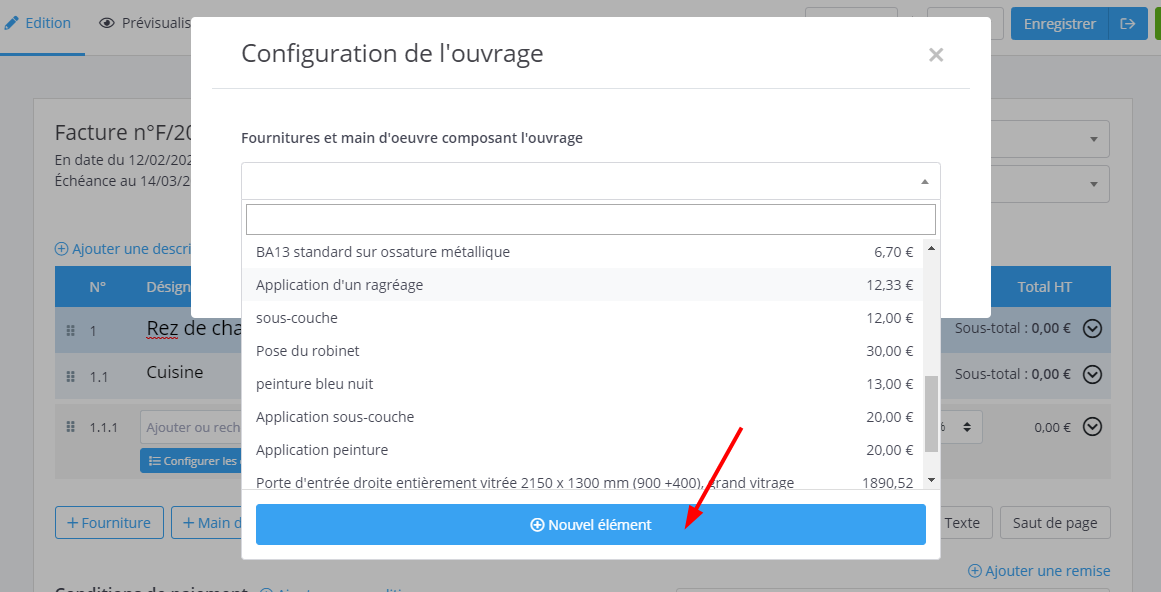
Si vous avez créé au préalable des éléments de fournitures et de main d'œuvre vous pourrez les retrouvez dans votre liste, si ce n'est pas le cas il vous faudra créer un nouvel élément
4. Sélectionner le type d'élément et renseignez sa désignation, son prix de vente, l'unité...
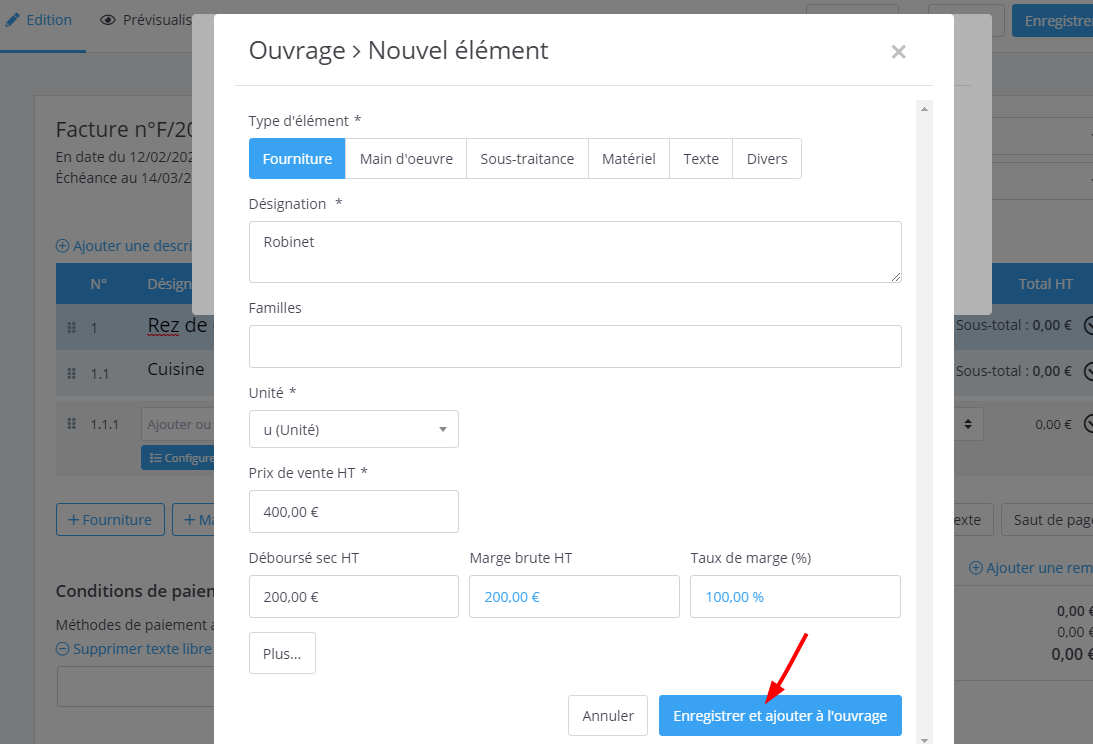
5. Cliquez ensuite sur "Enregistrer et ajouter à l'ouvrage".
6. Faites la même opération pour ajouter le coût de la main d'œuvre à cet ouvrage.
Vous pouvez ajouter autant d'éléments que vous le souhaitez pour configurer votre ouvrage.
8. Cliquez sur "Enregistrer" à nouveau et votre ouvrage se glisse sur votre facture.

Une fois votre ouvrage configuré, il est composé d'un ensemble fournitures et main d'œuvre avec un prix forfaitaire.
Dans les options, cochez la case "cacher les éléments de l'ouvrage" pour ne faire figurer sur votre facture que la désignation de l'ouvrage.
Pensez à ajouter des sections et sous-sections pour optimiser la présentation de vos factures.
Si vous avez encore des questions, n’hésitez pas à nous contacter et nous serons là pour vous aider par email : support@obat.fr, à travers notre fenêtre de chat, ou par téléphone au 02 52 33 19 31.